11.4.1 添加配合关系
2025年10月13日
11.4.1
添加配合关系
使用配合关系,可相对于其他零部件来精确地定位零部件,还可定义零部件如何相对于其他的零部件移动和旋转。只有添加了完整的配合关系,才算完成了装配体模型。
下面介绍为零部件添加配合关系的操作步骤。
(1)单击“装配体”工具栏中的 (配合)按钮,或选择菜单栏中的“插入”→“配合”命令,系统弹出“配合”属性管理器。
(配合)按钮,或选择菜单栏中的“插入”→“配合”命令,系统弹出“配合”属性管理器。
(2)在图形区中的零部件上选择要配合的实体,所选实体会显示在 (要配合实体)列表框中,如图11-15所示。
(要配合实体)列表框中,如图11-15所示。
(3)选择所需的对齐条件。
● (同向对齐):以所选面的法向或轴向的相同方向来放置零部件。
(同向对齐):以所选面的法向或轴向的相同方向来放置零部件。
● (反向对齐):以所选面的法向或轴向的相反方向来放置零部件。
(反向对齐):以所选面的法向或轴向的相反方向来放置零部件。
(4)系统会根据所选的实体列出有效的配合类型。单击对应的配合类型按钮,选择配合类型。
● (重合):面与面、面与直线(轴)、直线与直线(轴)、点与面、点与直线之间重合。
(重合):面与面、面与直线(轴)、直线与直线(轴)、点与面、点与直线之间重合。
● (平行):面与面、面与直线(轴)、直线与直线(轴)、曲线与曲线之间平行。
(平行):面与面、面与直线(轴)、直线与直线(轴)、曲线与曲线之间平行。
● (垂直):面与面、直线(轴)与面之间垂直。
(垂直):面与面、直线(轴)与面之间垂直。
● (同轴心):圆柱与圆柱、圆柱与圆锥、圆形与圆弧边线之间具有相同的轴。
(同轴心):圆柱与圆柱、圆柱与圆锥、圆形与圆弧边线之间具有相同的轴。
(5)图形区中的零部件将根据指定的配合关系移动,如果配合不正确,单击 (撤销)按钮,然后根据需要修改选项。
(撤销)按钮,然后根据需要修改选项。
(6)单击 (确定)按钮,应用配合。
(确定)按钮,应用配合。
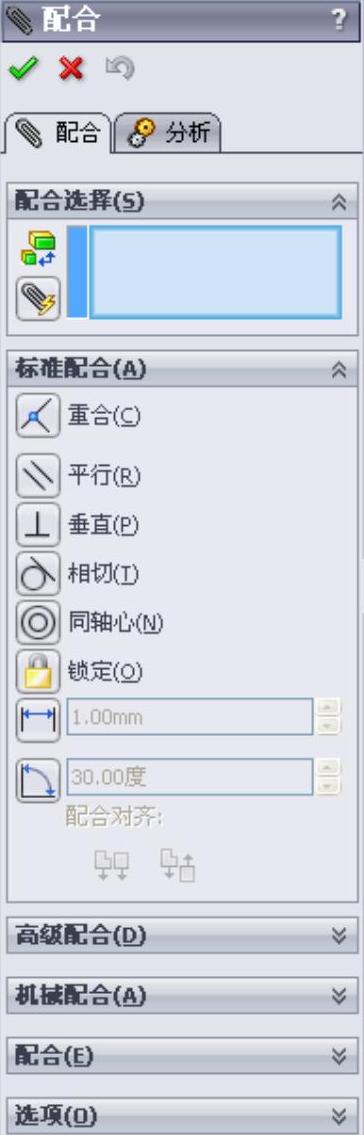
图11-15 “配合”属性管理器
当在装配体中建立配合关系后,配合关系会在FeatureManager设计树中以 按钮表示。
按钮表示。
